
До оновлення Windows 10 Anniversary у нас була невелика проблема для тих з нас, хто має мультимоніторну або багатоекранну систему. Одним із способів встановити шпалеру було використання команди під час пошуку, щоб ми мали можливість вибрати шпалери або шпалери для кожного з екранів.
Це швидке виправлення було полегшено в Anniversaryay Update в якому ми вже маємо опцію "Персоналізація" вибрати потрібні шпалери. З цієї причини ми збираємося зробити невеликий посібник, щоб ви могли змінити кожну шпалеру на кожному з екранів багатомоніторної системи в Windows 10.
Як розмістити різні шпалери на кожному екрані багатомоніторної системи
- Ми робимо клацніть правою кнопкою миші на будь-якому вільному місці на робочому столі
- Зі спливаючого меню, яке ми вибираємо "Персоналізувати"
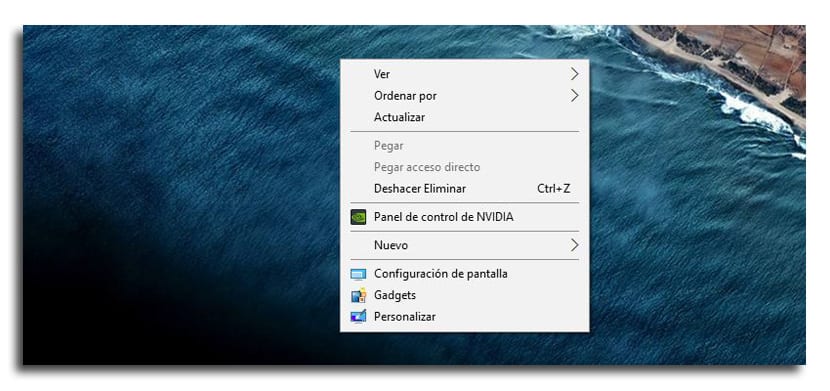
- Меню "Налаштування" за допомогою вкладки "Фон"
- Ми побачимо серію зображень у тій частині, де написано «Виберіть зображення»
- Клацніть правою кнопкою миші на будь-якому з них, і з’явиться спливаюче меню з трьома опціями: Встановити для всіх моніторів, набір для монітора 1 і встановлений для монітора 2

- Вибираємо потрібний монітор поставити цей образ і ми вибираємо інший для наступного
- Ми вже матимемо два різних шпалери для кожного з екранів
Ви також можете завантажити зображення, які хочете мати персоналізовані шпалери. Ви вибираєте «Огляд» на одному екрані та завантажте потрібні зображення, а потім легко їх виберіть.
Правда в тому, що це був час, коли Microsoft розпочне це невелике вдосконалення це тим, хто з нас має багатоекранні системи, позбавляє від необхідності шукати різні шляхи, коли до нього легко отримати доступ з цього меню конфігурації.